今年のはじめにサーバを CoreServer から media temple に移転しました。そこのあなた、サイト持ちの憧れ、media temple ですよ!!!! (mt)っていっても movable type じゃないですよ!!!
そんなわけで古くからウェブをやってる人には有名だった(お値段の面でも有名)media temple ですが、悲しいかな、海外サーバー。サイトが英語だというので躊躇っている方もいるかと思います。今回契約をして使ってみたついでに、契約方法について日本語での解説みたいなのを書いてみたいと思います。
契約するサービス(ぼくが契約したのは (gs) こと Grid-Service です)を選んだら、さっそく月額利用料(S20/mo.とか書いてあります)の横にある ACTIVATE のボタンを押します。 ポチっとな!ビックリドッキリメカ発進です。
ドメインを持っていない人は media temple にお願いしてドメインを取得することもできると思いますが、ナウでヤングなあなたはきっとドメインを持っていることでしょう。上にある入力フォームに、media temple にメインとして紐付けるドメイン名を入力し、”I already own this domain” にチェックを入れて、”CONTINUE ORDER”ボタンをクリックします。
上の画像を参考にしながら、連絡先情報を入力していきます。電話番号は日本からだと 81-市外局番-電話番号(市外局番からは0を取ってくださいね!)になります。連絡がつけばよいそうなので、携帯電話番号(81-090-11桁)でも問題ないです。問題ありでした。海外から掛ける場合は市外局番の0を取らなくてはいけないので、携帯であれば 81-90-11桁 が正解ですね。みやびさん、ご指摘感謝です!
住所は、番地・町の名前のような形で例:1-xx-xx chiyoda みたいに書けば OK。City に市区町村(例:chiyoda-ku)、State に都道府県名(例:Tokyo)とすれば OK です。
“How did you hear about this?”(どこでこのサービスのことを知ったのか)と、Optional Information(追加情報)の Referral domain (経由したドメイン)には、ぜひ http://8bitodyssey.com/ と入れてもらえるとうれしいッス。別に何か得なことがあるわけでもないと思うのですが、こういうのは大事ッス。ひとつヨロシクッス!
上のスクリーンショットには映っていませんが、下のほうに “Billing Info”(料金の支払い情報)がありますので、料金の前払いにあたって、”Yearly”(年額)支払うか、”Monthly”(毎月)支払うかを選択します。 年額支払うほうが安くなります。
“Payment type”(支払い方法)でクレジットカードの種類を選択し、カード情報を入力します。すべての入力が終わったら、”CONTINUE ORDER" をクリックすると仮登録が完了します。
いわゆる、media temple を選んでくれてありがとう画面です。選んでくれてありがとう!
まもなく、差出人 (mt) Media Temple (no-reply@mediatemple.net) より Account Welcome Letter: (act#アカウントナンバー)の題名で登録したメールアドレス宛にメールが届きます。
その中に、”Before using your account you will need to create a password using the link”(アカウントを使用する前に、リンクを使ってパスワードをつくる必要があります)という文章とともに、
https://ac.mediatemple.net/help/setpassword.mt?token=hogehoge***** のようなリンクが書かれているので、このリンクを開きます。
media temple の AccountCenter にログインするためのパスワードを設定します。”Enter New Password”、”Confirm New Password” それぞれに間違えずに同じパスワードを入力します。ニヤニヤしながら、間違えようとしちゃダメですよ。英数字の大文字、小文字、数字、句読記号を混ぜて8文字以上のパスワードを設定します。
パスワードの長さと複雑さに応じてパスワードの強度を示すインジケータが伸びるようになっています。強力かつ忘れないようなパスワードを設定します。
これだ!というパスワードを入力したら、”SET PASSWORD” ボタンを押してください。
パスワードを設定してから、しばらくすると(おそらくクレジットカード会社への照会が済み、支払いが完了した後になるかと思いますが)差出人(mt) Media Temple (no-reply@mediatemple.net) より Service Activation Letter: (サービスprefix 2文字) サービス名 登録ドメイン for (srv#サーバーナンバー)の題名で登録したメールアドレス宛にメールが届きます。僕のときは5分ほどして届きました。このメールにて、サーバの準備が整いましたよ、ということになるようです。
また、このメールには
- [01] FTP Login Information
- [02] Email Setup
- [03] MySQL
- [04] DNS and Nameservers
- [05] Additional Resources
の5項目が記載されています。
※ただし初期状態を通知するだけなので、AccountCenter にログインしてコントロールパネルで確認するのがよいと思います。
これで media temple との契約は完了です。ログインしてサーバーの準備が完了しているかどうか確認しましょう。
アカウントセンターへのログイン画面にて、プライマリドメイン・設定したメールアドレス、パスワードを入力してログインします。
AccountCenter が開けば OK です。どうです、簡単だったでしょう。次回は、この Grid-Service に WordPress をインストールしてみようと思います。
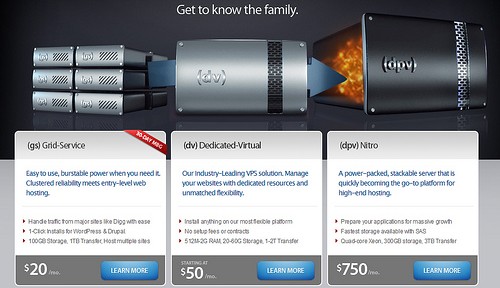
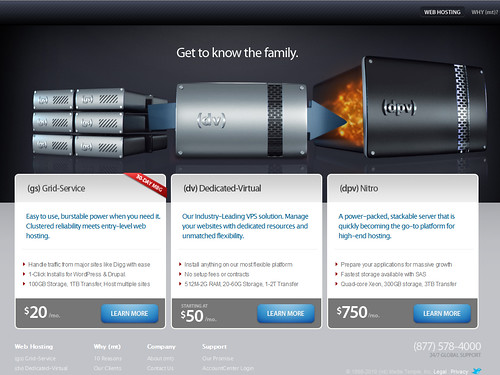
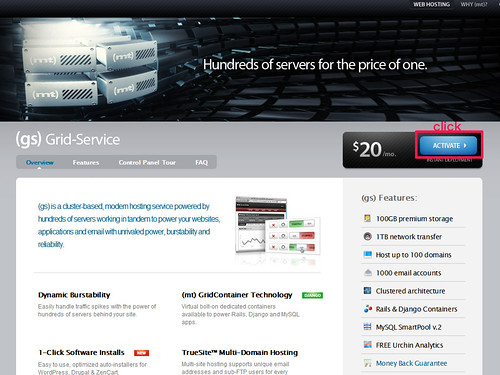
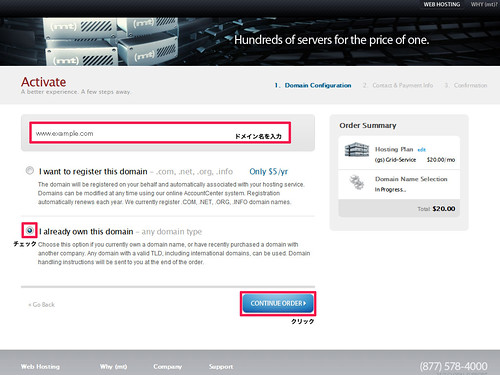
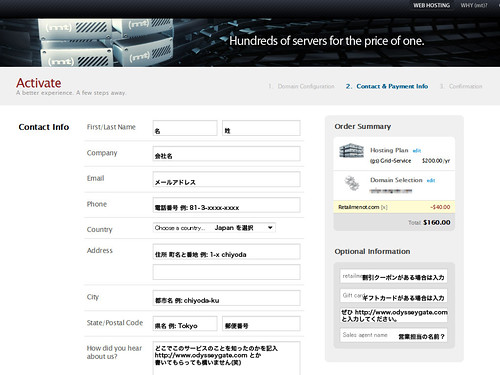
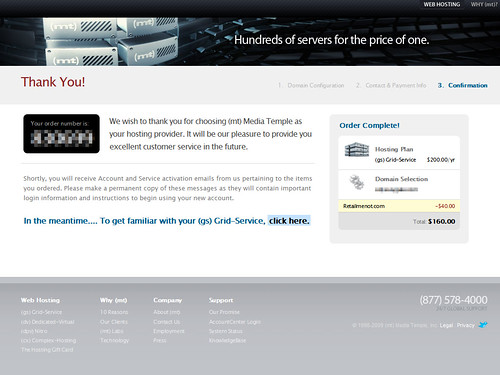
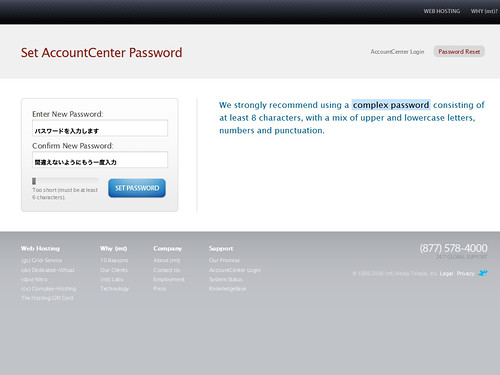
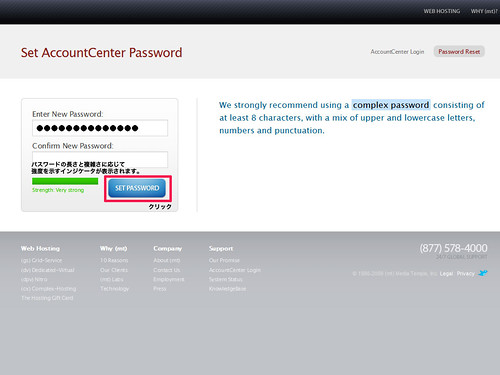
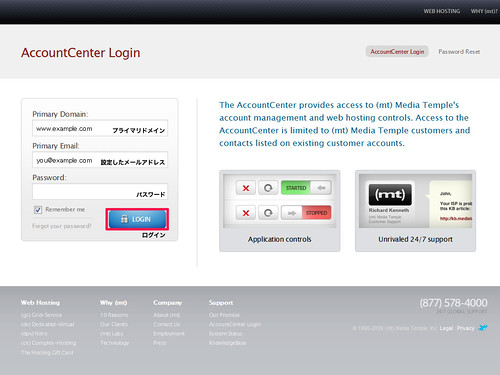
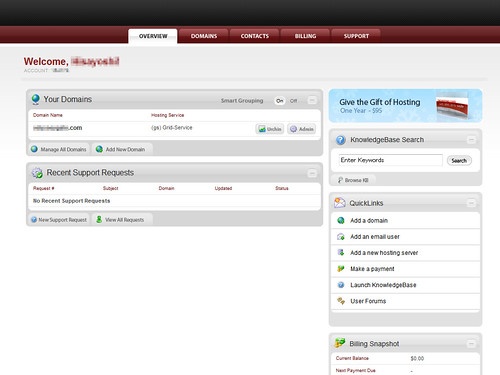
“media temple との契約 | 日本語解説” への4件のフィードバック
1つ気になったのでコメントを…。
となっているんですが、81-090-…ではダメかと…。
海外から日本への連絡先なら81-90-…とする必要があると思うのですが、いかがでしょうか?
もし間違っているならごめんなさいです…。
>みやびさん
ご指摘あざーっす!
自分の登録はきちんと8190になってるのに、すっかり忘れて0をつけてしまいましたw
修正しておきまっす!
って画像も直さないといけない!!!がーーーん!
[…] templeに移転しようかなと思っています。 日本語解説は、おでこがmedia temple との契約 | 日本語解説という記事を書いています。 […]
[…] This post was mentioned on Twitter by くらこむ, ダダ土曜Z-32a. ダダ土曜Z-32a said: @kuracom mediatempleってこれですね。調べてみます http://tinyurl.com/22pfn78 […]